Article Number: 000175637
USB-миша, клавіатура та інші пристрої не відповідають після оновлення Windows 10 KB4074588
Summary: Рішення для USB-миші, клавіатури та інших пристроїв, які не відповідають після оновлення Windows 10 (KB4074588).
Article Content
Symptoms
Cause
Інформація про причини недоступна.
Resolution
USB-пристрої не відповідають
Робочі столи та ноутбуки під керуванням Windows 10 можуть зіткнутися з блокуванням клавіатури та миші під час нещодавнього оновлення Windows 10. KB4074588
- Корпорація Майкрософт опублікувала KB4090914 5 березня 2018 року, щоб виправити проблему, і Windows Update (WU) автоматично надсилатиме оновлення в систему.
- Це має автоматично вирішити проблеми з USB-пристроями, які не відповідають.
- KB4074588 залишається активним у WU як сукупне оновлення безпеки та якості для систем під керуванням RS3 (1709).
У системах, на які впливає KB4074588:
- Спробуйте завантажити Windows 10 у безпечному режимі за допомогою мережі.
Примітка: Потрібне підключення через Ethernet, оскільки Wi-Fi буде вимкнено в безпечному режимі.

- Відкрийте веб-браузер і перейдіть до https://www.catalog.update.microsoft.com
- Пошук KB4090914
- Оновлення 2018-03 для Windows 10 версії 1709 для систем на базі ARM64 (KB4090914)
- Оновлення 2018-02 для Windows 10 версії 1709 для систем на базі x86 (KB4090914)
- Оновлення 2018-02 для Windows Server 2016 (1709) для систем на базі x64 (KB4090914)
- Оновлення 2018-02 для Windows 10 версії 1709 для систем на базі x64 (KB4090914)
- Завантажте версію, яка відповідає операційній системі (ОС) у системі.
- Встановлюємо і перезавантажуємося.
Якщо система не може завантажитися в безпечному режимі з підключенням до мережі, виконайте наведені нижче дії, щоб видалити KB4074588 (RollupFix~31bf3856ad364e35~amd64~~16299.248.1.17):
Варіанти рішень
У вас є три варіанти, які можуть виправити цю поведінку під час використання середовища відновлення Windows:
- Варіант 1) Скористайтеся засобом відновлення системи, щоб повернутися до попередньої інсталяції бази даних
- Варіант 2) Видалення оновлення вручну за допомогою командного рядка
- Варіант 3) Оновлення Windows або повторна інсталяція операційної системи (OSRI)
Нижче наведено детальну інформацію про рішення щодо застосування кожного з цих рішень.
Доступ до середовища відновлення Windows
Кроки для доступу до середовища відновлення Windows для всіх систем Dell Windows 8 і 10:
- Увімкніть систему, і коли ви побачите логотип Dell вимкнення системи.
- Повторіть три рази, і при четвертому завантаженні ви опинитеся в режимі відновлення.
Деталі рішення
Варіант 1: Скористайтеся функцією відновлення системи, щоб повернутися до попередньої інсталяції бази даних- Виберіть Усунення несправностей -> Додаткові параметри -> Відновлення системи.
- Виберіть будь-яку точку відновлення до встановлення цієї бази даних або до 13 лютого 2018 року. Якщо засіб відновлення системи вимкнено або точка відновлення недоступна, перейдіть до видалення вручну.
- Якщо точка відновлення знайдена, виберіть точку відновлення і запустіть відновлення системи - це займає стільки ж часу, скільки Windows Reset або OSRI.
Варіант 2: Видалення оновлення вручну за допомогою командного рядка
 .
.
- Виберіть Усунення несправностей -> Додаткові параметри -> Командний рядок.
- По команді, щоб отримати список встановлених оновлень Windows.
dism /image:D:\ /Get-Packages /format:table(Малюнок 1)
Малюнок 1
- Переконайтеся, що список продовжується
Package_for_RollupFix~31bf3856ad364e35~amd64~~16299.248.1.17 - Зніміть пакет:
dism /image:D:\ /Remove-Package /PackageName:Package_for_RollupFix~31bf3856ad364e35~amd64~~16299.248.1.17 - Перезапустіть систему після завершення DISM.
- Система завантажиться назад на екран входу в Windows. Тепер ви можете авторизуватися та працювати.
Варіант 3: Windows Refresh або OSRI
Якщо оновлення не вдається видалити або проблема не зникає, оновіть Windows (Windows 10 – це той самий процес, що й Windows 8).
Скидання до заводських налаштувань, відновлення або повторна інсталяція Microsoft Windows на комп'ютері Dell
Блокування повторної інсталяції оновлення
- Завантажте пакет засобу усунення несправностей «Показати або приховати оновлення
» (потрібно клацнути правою кнопкою миші та «Зберегти як», а потім вибрати «Зберегти»).
- Збережіть його на робочому столі.
- Перейдіть на робочий стіл Windows і двічі клацніть
wushowhide.diagcab. - Натисніть «Далі» і дочекайтеся, поки додаток відобразить список встановлених оновлень.
- Натисніть «Приховати оновлення» (Малюнок 2).
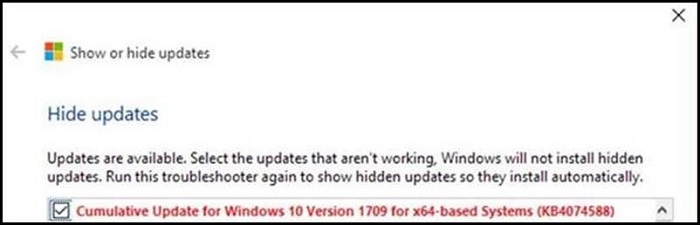
Малюнок 2
- Перевірте KB4074588.
- Натисніть «Далі» та дотримуйтесь підказок.
- Перезавантажте систему та перевірте функціональність клавіатури та миші, щоб знову увійти до Windows.
Article Properties
Last Published Date
05 Apr 2024
Version
9
Article Type
Solution